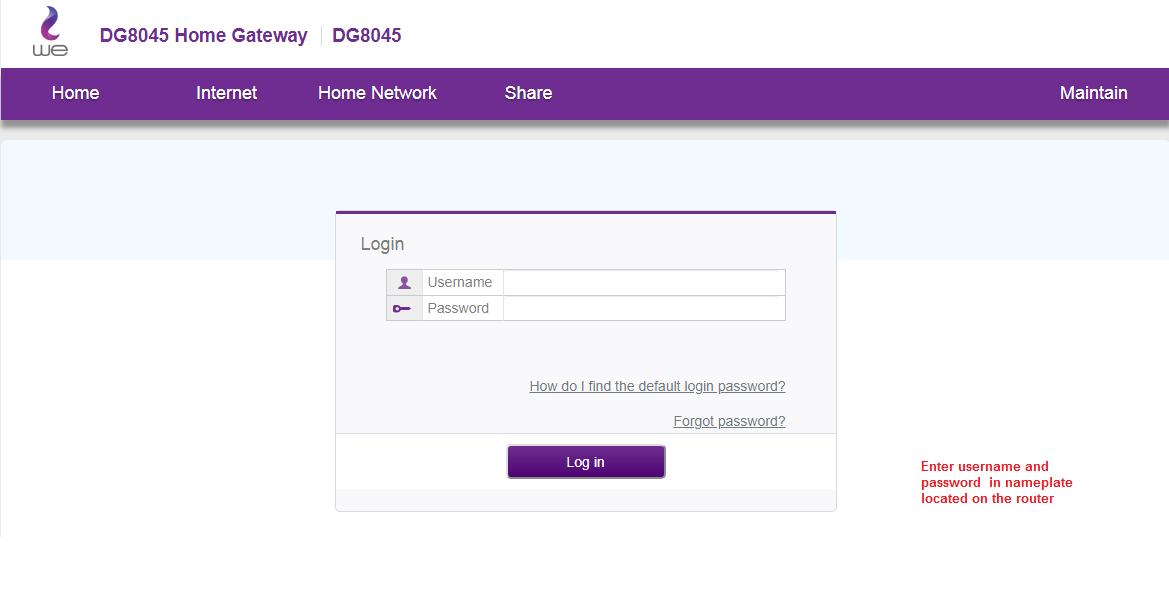De nombreuses applications sur Windows 10 sont désormais des applications Windows Store sans les fichiers .exe traditionnels. Bien que ces applications fonctionnent un peu différemment, vous pouvez toujours lancer l'une d'entre elles au démarrage à l'aide du dossier de démarrage traditionnel.
Utiliser les paramètres de démarrage (ne fonctionne qu'avec certaines applications)
Les dernières versions de Windows 10 offrent un moyen simple de gérer les applications de démarrage dans l'application Paramètres. Cela ne fonctionne que pour des applications spécifiques du Store qui demandent spécifiquement l'autorisation de s'exécuter au démarrage. Par exemple, si vous avez installé Spotify à partir du Microsoft Store, vous pouvez utiliser l'application Paramètres Windows pour basculer entre l'ouverture de Spotify au démarrage.
Pour trouver cette interface, rendez-vous dans Paramètres > Applications > Démarrage. Faites défiler la liste et activez l'application Store pour la lancer au démarrage de Windows. Par exemple, réglez Spotify sur « On » et Windows le démarrera lorsque vous vous connecterez à votre ordinateur.
C'est la méthode officielle, mais la majorité des applications Store que vous installez n'apparaîtront pas dans cette liste car leurs concepteurs ne sont pas intégrés à cette option. Vous pouvez ajouter des applications au démarrage de Windows, y compris des applications du Windows Store.
Ajoutez un raccourci à votre dossier de démarrage (pour n'importe quelle application)
Bien que l'interface Paramètres ne vous aide pas beaucoup, mais La manière traditionnelle de créer un programme au démarrage je travaille encore. Tout ce que vous avez à faire est d'ajouter un raccourci de cette application dans le dossier de démarrage. Cela fonctionne avec les applications de bureau traditionnelles et Windows Store.
Tout d'abord, ouvrez le dossier de démarrage de votre compte utilisateur. Pour ce faire, lancez une fenêtre d'explorateur de fichiers et tapez shell:startupdans la barre d'adresse, puis appuyez sur Entrée.
Tous les raccourcis que vous placez dans ce dossier s'exécuteront automatiquement lorsque vous vous connecterez à Windows avec votre compte d'utilisateur actuel.
Pour ajouter un raccourci à ce menu, ouvrez le menu Démarrer et sélectionnez l'application que vous souhaitez lancer au démarrage. Faites glisser et déposez le raccourci de l'application directement du menu Démarrer vers le dossier de démarrage.
Notez que vous ne pouvez pas faire glisser et déposer une application après l'avoir recherchée dans le menu Démarrer. Vous devrez trouver l'application dans la liste Toutes les applications sur le côté gauche du menu Démarrer, ou dans les cases sur le côté droit du menu Démarrer.
Certains utilisateurs de Windows ajoutent des raccourcis au dossier de démarrage en cliquant avec le bouton droit sur l'entrée du menu Démarrer et en choisissant "Ouvrir l'emplacement du fichier" pour afficher le fichier de raccourci avant de copier ce fichier. Vous ne pouvez pas le faire avec l'application Windows Store, mais c'est bien - faites simplement glisser et déposez le raccourci de l'application directement depuis le menu Démarrer pour créer un raccourci.
Si vous préférez copier le raccourci depuis l'explorateur de fichiers, ouvrez à nouveau une fenêtre de l'explorateur de fichiers et connectez-la shell:appsfolderdans sa barre d'adresse.
Vous verrez la même liste d'applications apparaître dans le menu Démarrer, et vous pouvez également faire glisser et déposer les raccourcis d'ici directement dans le dossier de démarrage. Cependant, vous ne pouvez faire glisser et déposer qu'une seule application à la fois. Vous ne pouvez pas sélectionner et extraire plusieurs applications en même temps.
Windows exécutera automatiquement tous les raccourcis de ce dossier après votre connexion.
Si vous changez d'avis, retournez dans le dossier de démarrage et supprimez le raccourci de l'application. Windows s'arrêtera de fonctionner lorsque vous vous connecterez.
Cette astuce fonctionne avec n'importe quelle application Windows, pas seulement les applications du Microsoft Store. N'hésitez pas à faire glisser et déposer les raccourcis de l'application de bureau dans ce dossier également.
Une fois que vous avez ajouté les raccourcis au dossier de démarrage, vous pouvez cliquer avec le bouton droit sur les raccourcis ici et sélectionner Propriétés pour modifier leurs options de démarrage. Par exemple, vous pouvez Faire en sorte que Chrome s'ouvre automatiquement en mode navigation privée Lorsque vous vous connectez à votre ordinateur en ajoutant les options appropriées à son raccourci.
Partagez votre opinion dans la zone de commentaire ci-dessous.